windows10 hdmi设置 Win10系统电脑屏幕通过HDMI线投屏到智慧屏的步骤
更新时间:2024-01-30 09:54:34作者:xiaoliu
在现代科技的快速发展中,智能电视成为了家庭娱乐中不可或缺的一部分,而对于拥有Windows 10操作系统的电脑用户来说,通过HDMI线将电脑屏幕投射到智能电视上,不仅可以享受更大的屏幕视觉效果,还能将电脑上的内容与家庭娱乐相结合。在实现这一目标之前,我们需要了解一些简单的步骤,以确保顺利实现电脑屏幕通过HDMI线投屏到智能电视的操作。
步骤如下:
1.请将 HDMI 连接线一端连接 Win 10 系统电脑,另一端插入智慧屏 HDMI 接口。
开启智慧屏,在 首页 点击TV小窗口中 切换输入源 。选择 HDMI 线连接的对应接口。
2.打开 Win 10 系统电脑,点击屏幕右下角。点击 连接 ,或点击 投影 选择 连接到无线显示器 。
仅电脑屏幕:电脑屏幕显示内容,智慧屏端不显示电脑屏幕内容。
复制:电脑和智慧屏同步显示电脑屏幕,相当于镜像连接。
扩展:电脑端共享到智慧屏端,智慧屏显示电脑桌面。
仅第二屏幕:电脑图像同步到智慧屏显示,但电脑屏幕黑屏。支持响应键盘和鼠标操作。
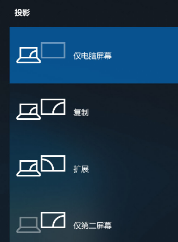
3.选择对应的连接模式,即可将 Win 10 系统电脑屏幕,共享至智慧屏显示。
以上是关于Windows 10 HDMI设置的全部内容,如果您遇到这种情况,您可以按照以上方法进行解决,希望这些方法能对大家有所帮助。
windows10 hdmi设置 Win10系统电脑屏幕通过HDMI线投屏到智慧屏的步骤相关教程
- 台式电脑怎么连接华为智慧屏 Win10系统电脑屏幕如何通过HDMI线投屏至智慧屏幕
- 笔记本投屏到台式机hdmi 如何在Win10系统上通过HDMI连接投影仪或智慧屏
- 苹果如何投屏到电脑 苹果手机如何通过AirPlay投屏到Win10电脑上
- iphone投屏到笔记本win10 苹果手机如何通过AirPlay投屏到win10电脑上
- 苹果手机投屏电脑win10 苹果手机如何通过AirPlay投屏到win10电脑上
- 苹果手机投屏win10电脑 苹果手机如何通过AirPlay投屏到win10电脑上
- iphone投屏win10电脑 苹果手机如何通过AirPlay投屏到win10电脑上
- 怎么投屏苹果电脑 苹果手机如何通过AirPlay投屏到win10电脑上
- windows无线投屏到电视 WIN10电脑端如何设置无线投屏电视
- 苹果win10投屏 苹果手机如何通过AirPlay投屏到win10电脑上
- 怎么查询电脑的dns地址 Win10如何查看本机的DNS地址
- 电脑怎么更改文件存储位置 win10默认文件存储位置如何更改
- win10恢复保留个人文件是什么文件 Win10重置此电脑会删除其他盘的数据吗
- win10怎么设置两个用户 Win10 如何添加多个本地账户
- 显示器尺寸在哪里看 win10显示器尺寸查看方法
- 打开卸载的软件 如何打开win10程序和功能窗口